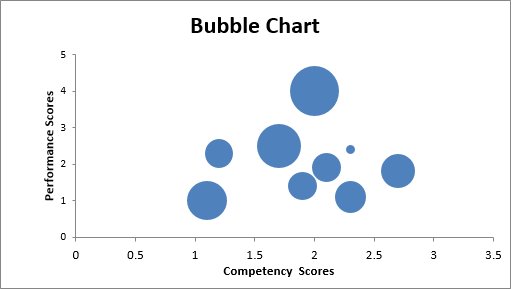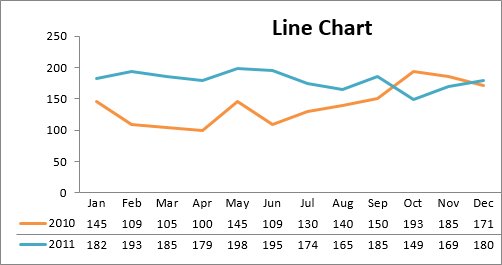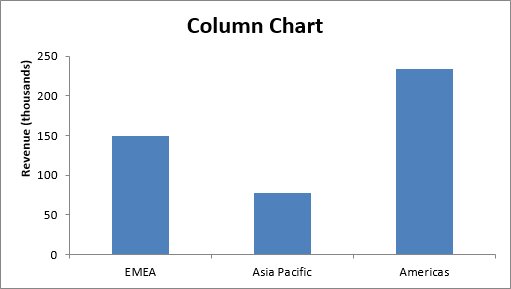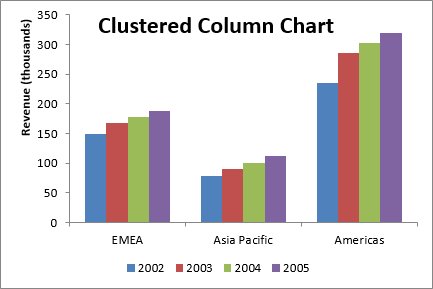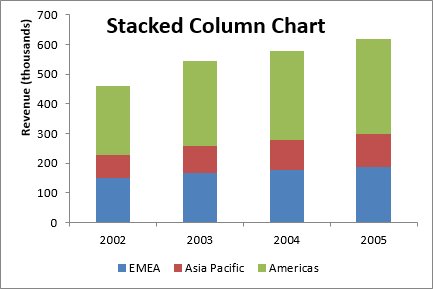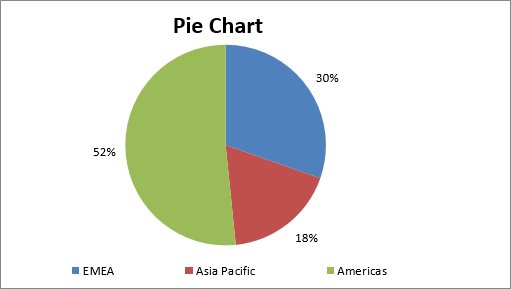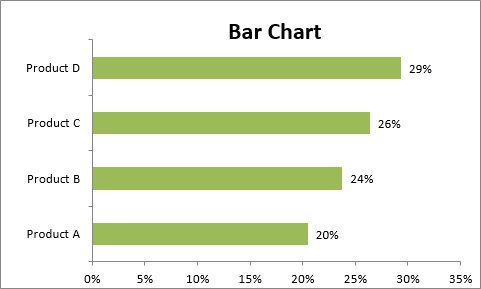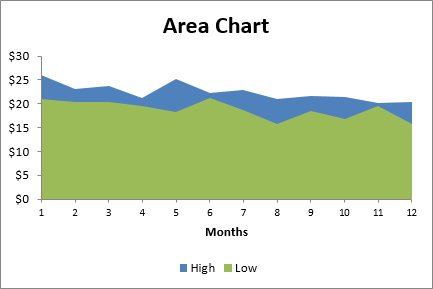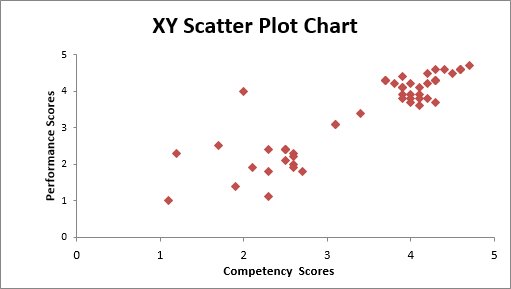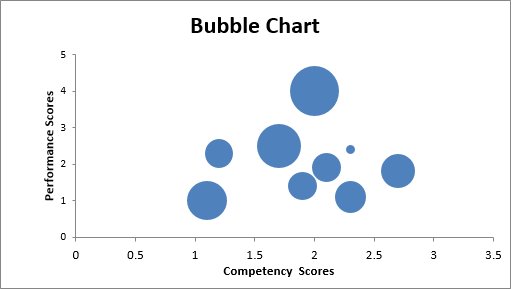Att bygga ett diagram i Excel i sig är inte särskilt svårt att göra. Det svåra är att få dig att tänka på vilka typer av diagram du ska använda i vilken situation. Excel har 11 stora diagramtyper med variationer på varje typ. För de flesta företagsinstrumentpaneler och rapporter behöver du bara en handfull av de diagramtyper som är tillgängliga i Excel, inklusive följande:
-
Linjediagram: Linjediagrammet är en av de mest använda diagramtyperna, som vanligtvis används för att visa trender över en tidsperiod. Om du behöver kartlägga förändringar över tid, överväg att använda ett linjediagram.
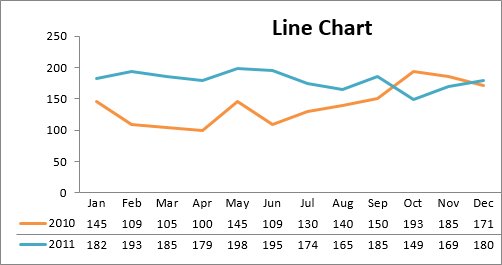
-
Kolumndiagram: Kolumndiagram används vanligtvis för att jämföra flera objekt i ett specifikt värdeintervall. Kolumndiagram är idealiska om du behöver jämföra en enskild datakategori mellan enskilda underposter, som till exempel när du jämför intäkter mellan regioner.
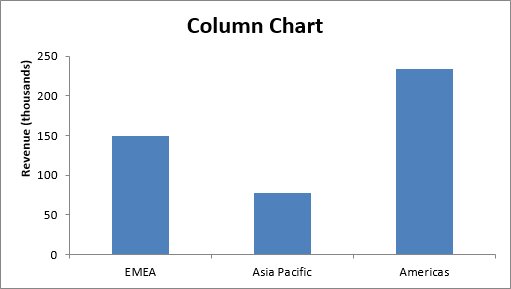
-
Klustrat kolumndiagram: Ett klustrat kolumndiagram kan användas om du behöver jämföra flera kategorier av data inom enskilda underposter såväl som mellan underposter. Du kan till exempel använda ett klustrat kolumndiagram för att jämföra intäkter för varje år inom varje region, såväl som mellan regioner.
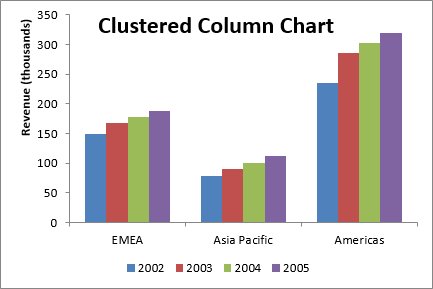
-
Staplat kolumndiagram: Ett staplat kolumndiagram låter dig jämföra objekt i ett specifikt värdeintervall samt visa förhållandet mellan de enskilda underposterna och helheten. Till exempel kan ett staplat kolumndiagram visa inte bara den totala intäkten för varje år, utan också andelen av den totala intäkten som utgörs av varje region.
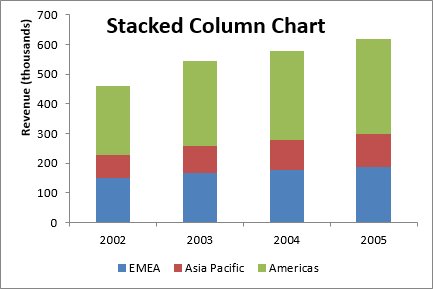
-
Cirkeldiagram: Ett annat ofta använt diagram är det gamla cirkeldiagrammet. Ett cirkeldiagram representerar fördelningen eller andelen av varje datapost över ett totalt värde (representerat av den övergripande cirkeln). Ett cirkeldiagram är mest effektivt när du inte ritar fler än tre kategorier av data.
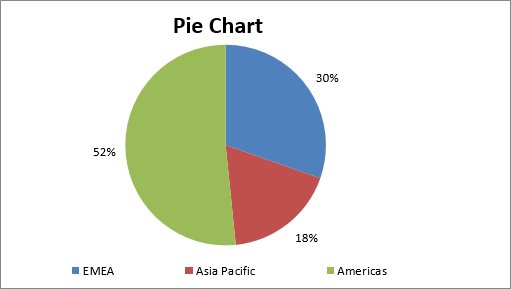
-
Stapeldiagram: Stapeldiagram används vanligtvis för att jämföra flera kategorier av data. Stapeldiagram är idealiska för att visualisera fördelningen eller andelen av dataobjekt när det finns fler än tre kategorier. Ett stapeldiagram kan till exempel användas för att jämföra den övergripande intäktsfördelningen för en given uppsättning produkter.
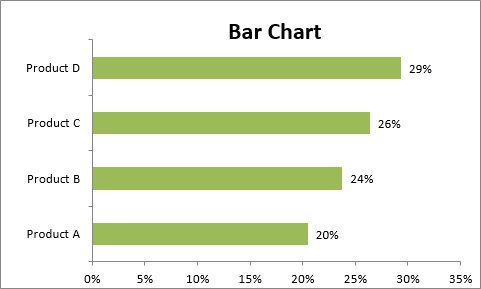
-
Ytdiagram: Ytdiagram är idealiska för att tydligt illustrera storleken på förändringen mellan två eller flera datapunkter. Du kan till exempel ge din publik en visuell känsla för graden av variation mellan det höga och det låga priset för varje månad.
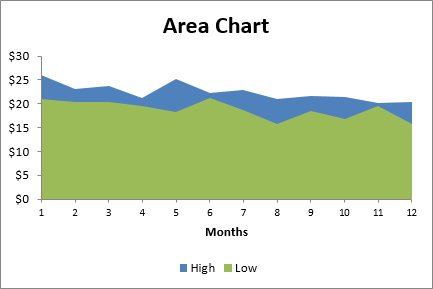
-
Kombinationsdiagram: Ett kombinationsdiagram är en visualisering som kombinerar två eller flera diagramtyper till ett enda diagram. Kombinationsdiagram är ett idealiskt val när du vill jämföra två kategorier av varje enskild underartikel. De används ofta för att skapa visualiseringar som visar skillnaden mellan mål och faktiska resultat.

-
XY-spridningsdiagram: Spridningsdiagram i Excel (även känd som XY-spridningsdiagram) är utmärkta för att visa korrelationer mellan två uppsättningar värden. Till exempel kan ett XY-spridningsdiagram användas för att illustrera sambandet mellan anställdas prestation och kompetens, vilket visar att de anställdas prestationer ökar när kompetensen förbättras. Den x och y axlarna arbetar tillsammans för att representera data tomter på diagram baserat på skärningspunkten mellan x -värden och y- värden.
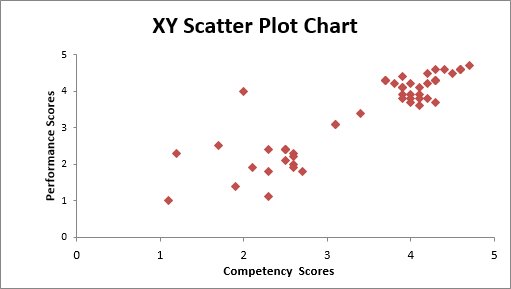
-
Bubbeldiagram: Ett bubbeldiagram är en variant av ett XY-spridningsdiagram. Precis som XY-spridningsdiagrammet visar bubbeldiagram korrelationen mellan två uppsättningar data. Skillnaden är tillägget av en tredje dimension som representeras av storleken på varje bubbla i diagrammet. Denna tredje dimension används vanligtvis för att visa den relativa effekten av en kvantitativ datapost. Till exempel, förutom att visa anställdas prestationer kontra kompetens, kan du låta storleken på varje bubbla representera år av tjänst, vilket gör att din publik snabbt kan få en känsla av hur år av tjänst kan påverka förhållandet mellan kompetens och prestation.